エクセルで、データベースの中から条件を満たす値の平均値を算出するのが『DAVERAGE関数』です。
下図を用いて、DAVERAGE関数の使い方を解説します。
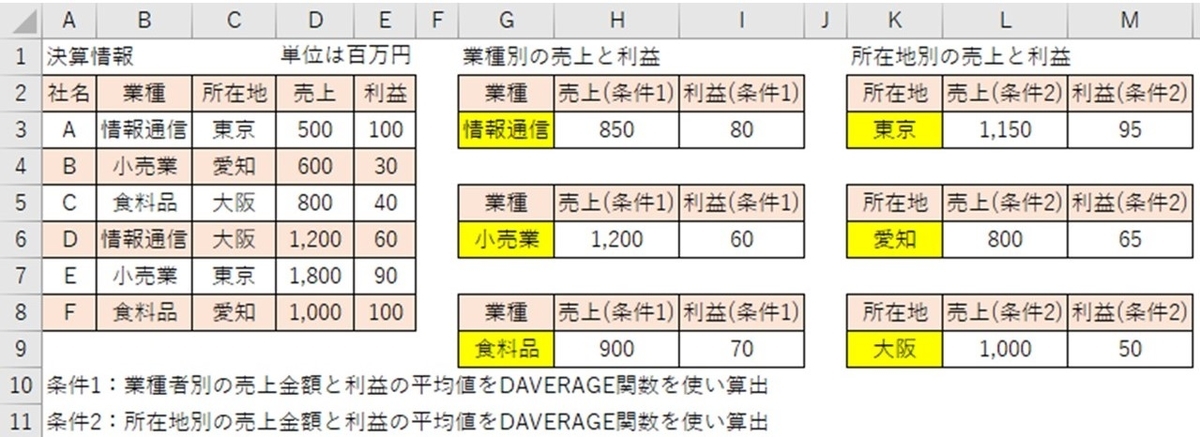
DAVERAGE関数の構文
まず、DAVERAGE関数の構文は、次のようになっております。
=DAVERAGE(データベース,フィールド,条件)
エクセル関数を使う時は、2つの使い方があります。
1つ目は、黄色の○で囲っている「fxをクリック→すべて表示を選択→該当関数を選択→OK」と入力後に、入力内容を指示した枠が表示されるので、そこに入力することです。
2つ目は、緑色の枠に構文を直接入力となります。

DAVERAGE関数の使い方
次に、「条件1:業種者別の売上金額と利益の平均値をDAVERAGE関数を使い算出」の時の構文です。
H3セルに入力する時の関数は下記になります。
=DAVERAGE($A$2:$E$8,4,G2:G3)
データベース:算出対象の範囲
フィールド:算出したいデータの列数
条件:算出したい内容
上記の数式だけだと、条件に該当する営業利益の平均値を算出することが出来ませんので、I3セルには次の数式を入力します。
=DAVERAGE($A$2:$E$8,5,G2:G3)
列数を5に変えることで、売上高から営業利益の算出に変えることが出来ます。
条件1の例題は、業種別の売上と利益の平均値の算出が求められています。
情報通信は、A社とD社が該当しますので、売上は(500+1,200)÷2=850、利益は(100+60)÷2=80となります。
小売業は、B社とE社が該当しますので、売上は(600+1,800)÷2=1,200、利益は(30+90)÷2=60となります。
食料品は、C社とF社が該当しますので、売上は(800+1,000)÷2=900、利益は(40+100)÷2=70となります。
次に、「条件2:所在地別の売上金額と利益の平均値をDAVERAGE関数を使い算出」の時の構文です。
L3セルに入力する時の関数は下記になります。
=DAVERAGE($A$2:$E$8,4,K2:K3)
データベース:算出対象の範囲
フィールド:算出したいデータの列数
条件:算出したい内容
上記の数式だけだと、条件に該当する営業利益の平均値を算出することが出来ませんので、M3セルには次の数式を入力します。
=DAVERAGE($A$2:$E$8,5,K2:K3)
列数を5に変えることで、売上高から営業利益の算出に変えることが出来ます。
条件2の例題は、所在地別の売上と利益の平均値の算出が求められています。
東京は、A社とE社が該当しますので、売上は(500+1,800)÷2=1,150、利益は(100+90)÷2=95となります。
愛知は、B社とF社が該当しますので、売上は(600+1,000)÷2=800、利益は(30+100)÷2=65となります。
大阪は、C社とD社が該当しますので、売上は(800+1,200)÷2=1,000、利益は(40+60)÷2=50となります。
DAVERAGE関数とAVERAGEIF関数の違い
DAVERAGE関数は全項目の平均値の算出が可能で、AVERAGEIF関数は項目別の平均値の算出が可能です。
下図が両者の違いのイメージとなります。
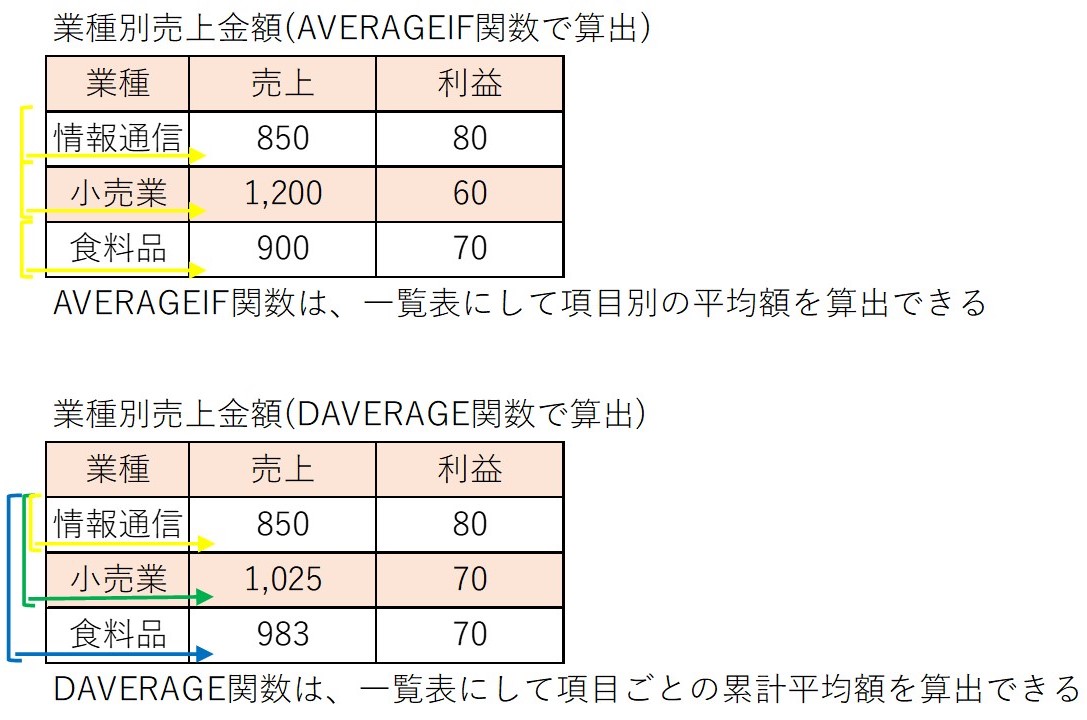
AVERAGEIF関数は、一覧表にして個別条件の平均値を算出することが可能ですが、DAVERAGE関数では、出来ません。
DAVERAGE関数では、条件の範囲に項目名を入れる必要があります。
情報通信の平均値を算出する時は、条件に「業種~情報通信」のセルを選択すれば良いですが、小売業を選択した時は、緑かっこの範囲のように「業種~小売業」のセルを選ぶ必要がありますので、情報通信と小売業の合計が算出されます。
食料品を選択した時は、青かっこの範囲のように「業種~食料品」のセルを、選択する必要がありますので、情報通信と小売業と食料品の合計が算出されます。
よって、個別項目の平均値を一覧にしたい時は、AVERAGEIF関数を使うべきです。
逆に、「情報通信と小売業」の平均を算出といった、複数項目の平均値を算出したい時は、DAVERAGE関数で条件の範囲を指定すれば、すぐに算出することが可能です。
複数項目の合計は、AVERAGEIF関数でも、算出することは可能ですが、数式が長くなりますので、DAVERAGE関数の方が早いです。
DAVERAGE関数とAVERAGEIF関数のそれぞれの強みを理解して、使い分けましょう。